标题:WPS文字编辑教程:轻松调整边距,打造完美排版
导语:在撰写文档时,合理的边距设置对于整体排版的美观度和阅读体验至关重要。WPS文字编辑软件提供了丰富的边距调整功能,让用户可以轻松地根据自己的需求定制文档边距。本文将详细介绍如何在WPS中调整边距,帮助您打造一篇排版精美的文章。
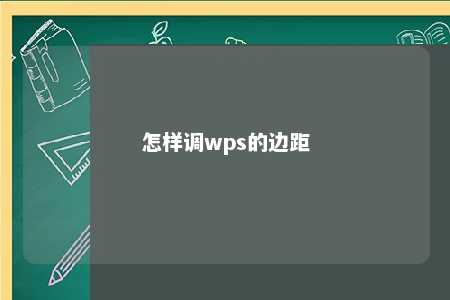
一、WPS调整边距的方法
-
打开WPS文档,找到并点击“页面布局”选项卡。
-
在“页面布局”选项卡中,找到“页边距”组,点击下拉按钮。
-
在下拉菜单中,您可以看到WPS预设的几种边距样式,如“普通”、“窄”、“适中”、“宽”等。选择合适的边距样式,即可快速调整文档边距。
-
如果预设的边距样式不能满足您的需求,可以点击“自定义边距”选项。
-
在弹出的“页面设置”对话框中,您可以看到“页边距”选项卡。在这里,您可以手动设置上、下、左、右边距的数值。
-
调整完成后,点击“确定”按钮,即可应用新的边距设置。
二、WPS边距设置技巧
-
在调整边距时,您可以同时调整所有边距或分别调整上下、左右、底部边距。
-
为了更好地控制文档布局,建议您在设置边距时,将页边距设置为偶数,这样可以保证文档在打印或预览时更加整齐。
-
如果您需要在文档中插入页码、页眉页脚等元素,建议将页边距设置得稍大一些,以免影响元素的显示。
-
在调整边距时,可以参考其他优秀文档的排版,结合自己的实际需求进行调整。
总结:
掌握WPS边距调整方法,可以帮助您在撰写文档时,更好地控制文档的排版和布局。通过本文的介绍,相信您已经学会了如何在WPS中调整边距。在今后的工作中,运用这些技巧,让您的文档更加美观、易读。











暂无评论
发表评论